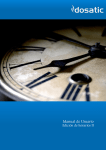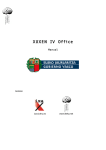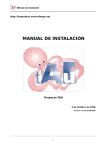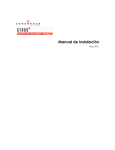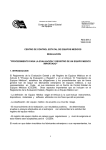Download MANUAL DE INSTALACION - HIRIA
Transcript
MANUAL DE INSTALACION HIRIA 3.1 ABRIL 2010 REQUISITOS TÉCNICOS REQUSITOS TÉCNICOS REQUISITOS TÉCNICOS Para el correcto funcionamiento de la aplicación Hiria, el ordenador donde vaya a estar instalada tendrá que cumplir los siguientes requisitos mínimos: SERVIDOR DE BASES DE DATOS □ □ □ □ 2 GB RAM Conexión LAN Ethernet 40 GB HD Sistema Linux / Windows XP / Windows 2000 / Windows 2003 CLIENTE □ □ □ □ □ □ □ □ Pentium III 1 GB RAM Conexión LAN Ethernet Disco Duro 10 GB Resolución Pantalla 1024x768 Conexión a Internet para tramitaciones telemáticas Sistema Windows XP / Windows 2000 / Windows 2003 Adobe Reader 8.1 INSTALACIÓN HIRIA La aplicación Hiria se distribuye en un CD-ROM auto ejecutable. Una vez introducido en la unidad lectora de nuestro ordenador se ejecutará un menú como se muestra a continuación. En el menú principal del CD-ROM de instalación de la aplicación Hiria podemos acceder al menú de instalación o a la sección del manual de Instalación y al del manual de usuario. Para acceder al menú de instalación deberemos hacer doble clic sobre el botón Instalación. En el menú de Instalación podemos ejecutar el software de instalación de Hiria o bien acceder al código fuente de dicha aplicación. Para proceder a realizar la instalación de dicha aplicación realizaremos doble clic sobre el botón Hiria. Una vez realizado esta acción se muestra por pantalla la siguiente ventana Hacemos doble clic sobre el botón Siguiente para continuar con la instalación. La siguiente pantalla que se muestra es el acuerdo de licencia. Para poder proseguir con la instalación debemos hacer doble clic en el botón Acepto. En el menú Selección de componentes, podemos seleccionar los componentes que vamos a instalar. Por defecto aparecen todos los componentes seleccionados. Si no deseamos instalar un componente debemos desmarcar la casilla correspondiente. Si situamos el ratón sobre un componente, en la parte de la derecha se muestra una pequeña descripción de dicho componente. Los componentes disponibles son los siguientes: • • • • • • • Hiria Acrobat Reader Xampp Maquina virtual de Java Kalidometro PRL LOPD Para una correcta instalación se aconseja instalar todos los componentes. Pulsamos sobre el botón instalar para proseguir la instalación. El primer componente que se instala es Hiria. Una vez instalado este componente se procede a instalar el siguiente componente. INSTALACION ADOBE READER A la hora de instalar el componente Adobe Reader nos aparece por pantalla la ventana anterior. En esta pantalla nos da la posibilidad de cambiar la carpeta de destino de instalación. Para realizar la instalación por defecto hacemos doble clic sobre el botón Siguiente. Pulsamos sobre el botón Instalar para instalar el componente Adobe Reader. Para terminar de realizar la instalación pulsamos sobre el botón finalizar. INSTALACION XAMPP El siguiente componente a instalarse es el software Xampp. La primera pantalla que nos aparece nos da la posibilidad de elegir el idioma para realizar la instalación. Para continuar la instalación de xampp pulsamos sobre el botón Next. En la siguiente pantalla podremos elegir la carpeta de instalación de xampp. Por defecto se instala en C:\xampp. Para continuar la instalación hacemos doble clic sobre el botón Next. En el menú anterior podemos crear un acceso directo en el escritorio del panel de control de Xampp. Nos da la posibilidad de crear en el menú inicio un acceso al panel de control de Xampp. Es muy importante que marquemos que se instale Apache y MySQL como servicio. Debemos instalar Apache y MySQL como servicio para que cuando el equipo se reinicie se inicie de forma automática el servidor Web (Apache) y el motor de Base de Datos (MySQL). Para finalizar la instalación de xampp pulsamos sobre el botón Finish. Si la instalación de Xampp se ha realizado de forma correcta se mostrara por pantalla una ventana como la anterior. Si deseamos iniciar el panel de control de Xampp pulsamos en si. Al realizar esta acción se nos mostrara una pantalla, donde podremos ver si el servidor de base de datos MySQL y el servidor Apache se han iniciado de forma correcta. INSTALACION MAQUINA VIRTUAL JAVA El siguiente componente que se procede a instalar es la maquina virtual de java. Para proseguir con la instalación pulsamos sobre el botón Aceptar. INSTALACION KALIDOMETRO El siguiente componente a instalar es el kalidometro. Para comenzar la instalación pulsamos sobre Siguiente. La siguiente pantalla que se muestra es el acuerdo de licencia. Deberemos pulsar sobre Acepto para continuar la instalación. Al hacer doble clic sobre el botón Terminar terminamos la instalación de Kalidometro. INSTALACION PRL Para comenzar dicha instalación hacemos doble clic sobre el botón Siguiente. Debemos aceptar el acuerdo de licencia para proseguir con la instalación. La siguiente ventana que se muestra por pantalla nos permite seleccionar la carpeta de instalación. Para instalar en la carpeta por defecto pulsamos sobre el botón Instalar. Al hacer doble clic sobre el botón Terminar finalizamos la instalación de Prl. INSTALACION LOPD Cuando pulsemos sobre el botón Siguiente procederemos a realizar la instalación de Lopd. Debemos aceptar el acuerdo de licencia para proseguir con la instalación. Al pulsar sobre Terminar finalizaremos la instalación de Lopd. Para Terminar la instalación de Hiria hacemos doble clic sobre Terminar. Es muy importante reiniciar el equipo para un correcto funcionamiento d e la aplicación Hiria.